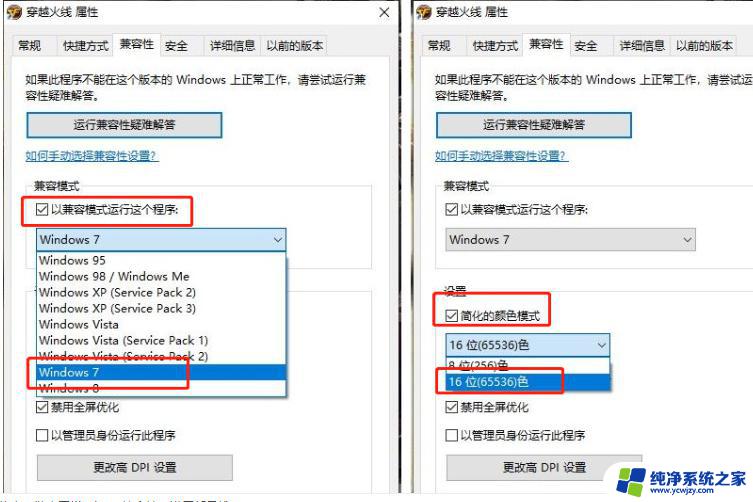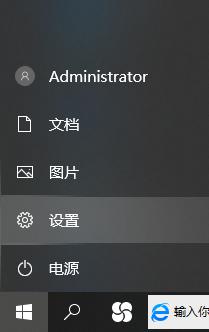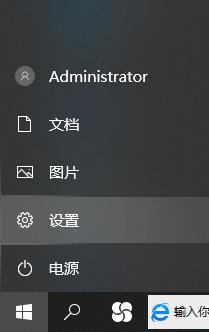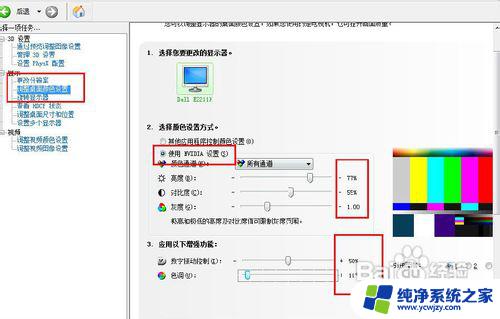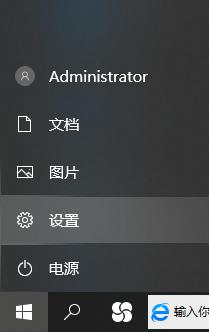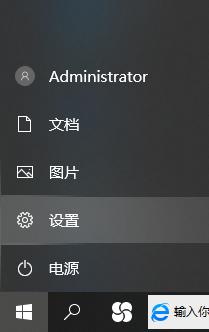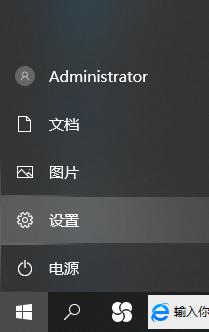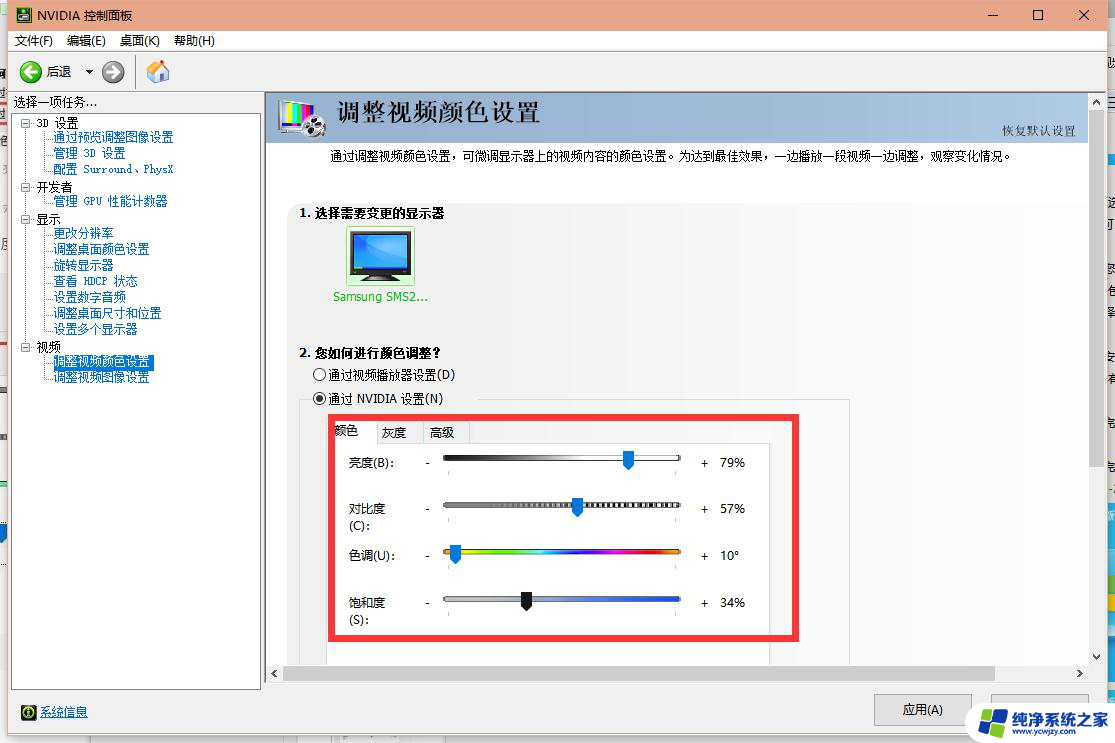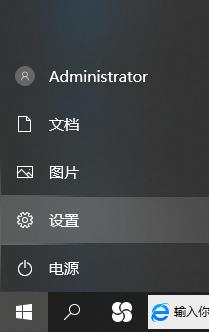win10烟雾头设置
在使用Win10系统的时候,玩家们经常会遇到一些问题,比如如何设置烟雾头以及如何在Win10中调整CF游戏中的烟雾头设置,烟雾头设置在游戏中扮演着重要的角色,不仅可以增加游戏的趣味性,还可以提高游戏的实用性。接下来就让我们一起来探讨一下在Win10系统中如何设置烟雾头,以及如何调整CF游戏中的烟雾头设置方法。
CF调烟雾头和全屏游戏的设置方法一在桌面右键鼠标,然后点击“显示设置”(不要点个性化)(下面的步骤也可以通过“控制面板”进入。但win10系统进“控制面板”方法比较麻烦,这里就给大家最简单 ,最快的方法)
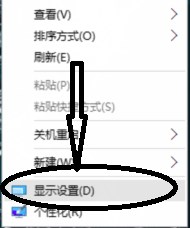
打开“显示设置”后会弹出下图界面,然后点“高级显示设置”
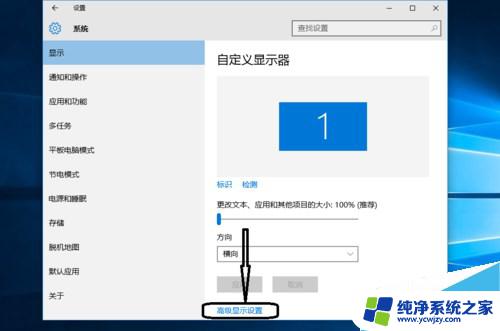
点击“高级显示设置”后会如下图:接下来点击“分辨率”选项下方框数字
点击后会弹出以下几种分辨率选项,如下图所示:选择“1024x768”
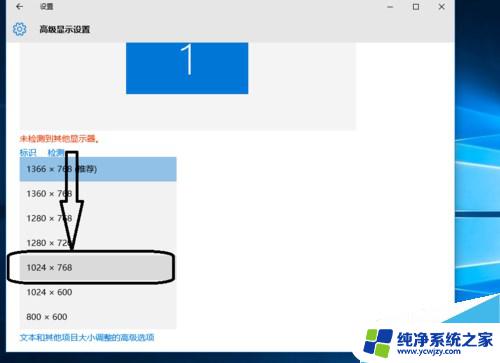
选择“1024x768”再点击应用即可!
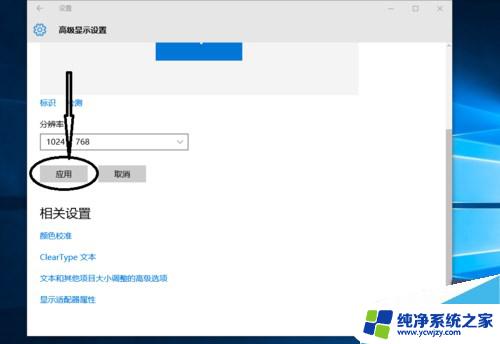
CF调烟雾头和全屏游戏的设置方法二
在上面第5步时不要关闭窗口,点击“显示器适配属性”
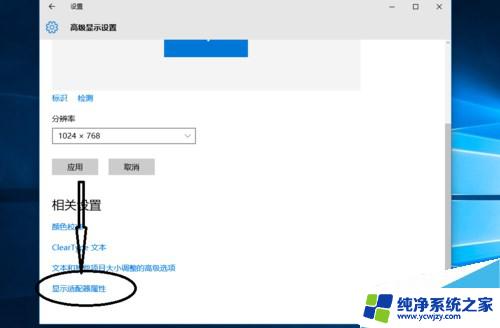
打开后如下图所示:点击“监视器”或者“列出所有模式”
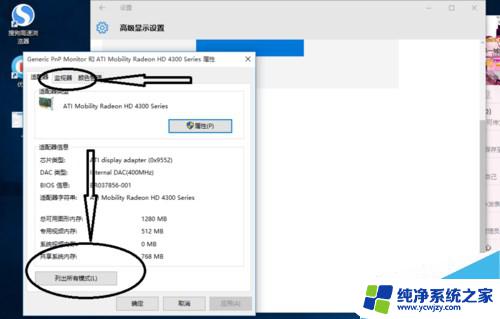
点击“监视器”后如下图所示:在这里选择相应的“屏幕分辨率X(位数)X刷屏赫兹”即可
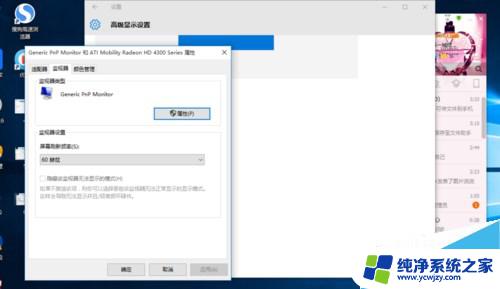
和上面一样点击“列出所有模式”后如下图所示:在这里选择相应的“屏幕分辨率X(位数)X刷屏赫兹”即可
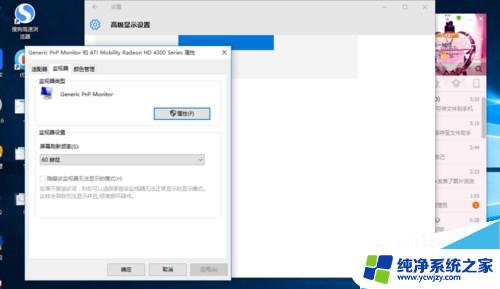
选择好对应的选项后,先点击“确认”再点击“应用”即可。这就是整个过程,有疑问的朋友可以在文章下方知识社区留言!
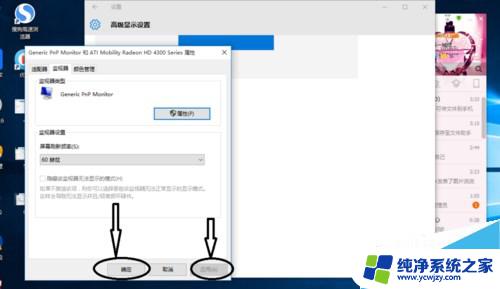
以上就是win10烟雾头设置的全部内容,有需要的用户可以根据以上步骤进行操作,希望能对大家有所帮助。